1. Запустить программу Microsoft Excel. В новой книге удалить все листы, кроме двух. Изменить имя первого листа на График, второго на 3-х мерная функция.
2. Сохранить файл в рабочей папке “ 1.2. Excel” с именем Книга_3.
3. На листе График найти геометрическое решение уравнения 
Вычисляются значения функции по формулам:  ;
;  .
.
Для этого:
Значения х меняются от 1 до 15 в диапазоне ячеек A2:A16.
В ячейках A1, B1, C1 ввести х, y1, y2, соответственно.
В диапазоне B2:B16 подсчитать значения формулы y1,
В диапазоне C2:C16 подсчитать значения формулы y2.
Функцию можно вставить как в начале вычисления, так и по ходу создания собственной формулы.
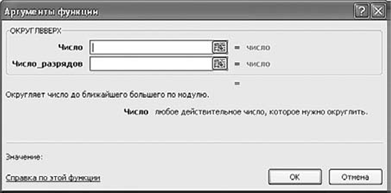 1. В окне открытого листа выделите ячейку, где будет располагаться функция.
1. В окне открытого листа выделите ячейку, где будет располагаться функция.
2. Перейдите к вкладке «Формулы » и в группе «Библиотека функций » щелкните по кнопке «Вставить функцию ».
3. В окне «Мастер функций – шаг 1 из 2 » в графе «Категории » раскройте список существующих типов функций и выберите нужную категорию. Например, «Математические».
4. В группе «Выберите функцию » просмотрите список функций заданной категории и выберите нужную, например, «ОКРУГЛВВЕРХ».
5. Перейдите к следующему шагу щелчком по кнопке «ОК».
6. В окне «Аргументы функции » введите в поля аргументов адреса ячеек для вычисления.
Примечание. Для каждой функции окно «Аргументы функции » имеет собственный вид.
Например, в окне «Аргументы функции ОКРУГЛВВЕРХ» необходимо в графе «Число» ввести адрес ячейки с числом, которое необходимо округлить, а в графе «Число_разрядов» задать количество разрядов после запятой, до которых необходимо округлить число.
7. Для получения развернутой информации по используемой функции нажмите кнопку «Справка по этой функции ».
Примечание. Для работы со справкой необходимо подключиться к интернету.
8. Закройте окно кнопкой «ОК ».
9. В заданной ячейке, если аргументы введены были правильно, отобразится результат вычисления функции.
4. Построить графики функций у1 и у2 (выделив диапазон B1:С16), тип диаграммы - Нестандартные, Гладкий график, добавить заголовок диаграммы, линии сетки.
 Диаграмма – это представление данных таблицы в графическом виде, которое используется для анализа и сравнения данных. На диаграмме числовые данные ячеек изображаются в виде точек, линий, полос, столбиков, секторов и в другой форме. Группа элементов данных, отражающих содержимое ячеек одной строки или столбца на рабочем листе, составляет ряд данных.
Диаграмма – это представление данных таблицы в графическом виде, которое используется для анализа и сравнения данных. На диаграмме числовые данные ячеек изображаются в виде точек, линий, полос, столбиков, секторов и в другой форме. Группа элементов данных, отражающих содержимое ячеек одной строки или столбца на рабочем листе, составляет ряд данных.
Диаграммы могут быть внедренными (объект рабочего листа) или располагаться на отдельном, специально для этого предназначенном, листе.
Для создания диаграммы необходимо:
1. В окне открытого листа выделите диапазон данных, нужный для построения диаграммы. При этом если ячейки не составляют непрерывный диапазон, то они выбираются в случае расположения в форме прямоугольника. Можно также скрыть строки или столбцы, которые не следует задействовать в построении диаграммы.
2. Перейдите к вкладке «Вставка » и в группе «Диаграммы » раскройте меню нужного типа диаграммы – гистограмма, график, круговая и т. д.
Примечание. Тип диаграммы часто зависит от того, как упорядочены исходные данные. Например, для гистограммы они должны быть расположены по столбцам и с рокам, а для круговой – в несколько строк и столбцов.
3. В списке команд выберите нужную разновидность выбранного типа диаграммы.
. Вкладка «Вставка ». Меню кнопки «Гистограммы »
5. На листе 3-х мерная функция, используя абсолютные и смешенные ссылки, подсчитать значения трёхмерной функции: z = Exp(-((x-2)^2-(x-2)*(y-1)+(y-1)^2)).
Значения x и y – арифметическая прогрессия (начальное значение 0, шаг 0,25).
x в интервале A2:A13; y в интервале B1:M1; z в ячейке B2.
В формуле зафиксировать ячейки A2 и B2 смешанными ссылками, то есть зафиксировать знаком $ столбец А для ячеек A2 и строку 1 для ячеек B1.
Пользуясь маркером заполнения заполнить значениями z интервал B2:M13.
Существует три типа ссылок:
- относительные – ячейки обозначаются относительным смещением от ячейки с формулой (например: F7, В2, А9).
- абсолютные – указывают точное местоположение ячейки на рабочем листе. Ячейки обозначаются координатами ячеек в сочетании со знаком фиксации $ (например: $F$7, $B$2, $A$9).
- смешанные - комбинация предыдущих типов (например: F$7, $B2, A$9), такие ссылки указывают как найти другую ячейку на основе сочетания абсолютного адреса столбца и относительного адреса строки, и наоборот.
Изменить тип ссылки можно, нажимая клавишу F4.
Во время перемещения ячеек значения или ссылки, которые в них содержатся, никогда не изменяются. Однако перемещение воздействует на формулы, которые ссылаются на эти ячейки, следующим образом:
Microsoft Excel автоматически настраивает все ссылки таким образом, что ссылки обозначают те же данные в их новом местоположении;
Формулы, содержащие ссылки на область, в которую Вы перемещаете ячейки, дают ошибочное значение #ССЫЛКА!, поскольку ячейки, которые находились в этой области ранее, замещаются перемещенными ячейками.
Копирование ячеек, содержащих формулы, оказывает различное воздействие на относительные и абсолютные ссылки.
Относительные ссылки – изменяются на шаг перемещения, абсолютные – не изменяются, т. к. указывают точное (постоянное) местоположение ячейки на рабочем листе. В смешанных – относительная часть меняется, абсолютная нет.
6. Для диапазона B2:M13 построить график поверхности.
7. Создать новый лист и присвоить ему имя Расчёт комиссионных
8. На листе Расчёт комиссионных ввести информацию согласно образцу:
9.
 |
 В ячейках E9:E14 подсчитать сумму за первый квартал.
В ячейках E9:E14 подсчитать сумму за первый квартал.
1. В окне открытого листа выделите ячейку, где будет результат сложения.
2. Перейдите к вкладке «Главная » и в группе «Редактирование » раскройте меню кнопки «Сумма ».
3. В списке команд выберите пункт «Сумма »
4. Выделите нужный диапазон ячеек с данными.
10. Используя абсолютные и относительные ссылки, в ячейке F9 подсчитать комиссионные по логической формуле ЕСЛИ: Если норма сделок выполнена, то консультанту начисляются комиссионные + премиальные от общей суммы, иначе только комиссионные от общей суммы).
«Комиссионные » =
ЕСЛИ «Норма сделок » >= «Сумма за первый квартал »;
ТО («Комиссионные »+ «Премиальные »)* «Сумма за первый квартал »;
ИНАЧЕ
«Комиссионные »* «Сумма за первый квартал »;
(см. Образец)


11. Во введённой формуле абсолютными ссылками сделать ячейки со значениями «Норма сделок », «Комиссионные », «Премиальные ». То есть, ячейки B3, B4, B5.
12. Пользуясь маркером заполнения, заполнить значениями формулы интервал ячеек F9:F14. К интервалу применить денежный формат, два знака после запятой.
13. Сохранить книгу.
14. На листе ниже построить круговую диаграмму для диапазона ячеек A9:A14 и F9:F14 (при выделении областей использовать клавишу Ctrl)
15. Сохранить книгу.